¿Le gustaría mantener una carpeta sincronizada con Dropbox sin moverla a la carpeta de Dropbox? A continuación, te indicamos cómo puedes sincronizar cualquier carpeta de tu computadora con Dropbox.
Dropbox es un gran servicio para mantener sus archivos sincronizados entre sus computadoras y la nube. Sin embargo, desafortunadamente, debe colocar archivos y carpetas en la carpeta de Dropbox para que se sincronicen. Puede mover carpetas a Dropbox y crear un enlace simbólico a ellos en su ubicación original, pero esto puede ser difícil de configurar. Una solución más sencilla sería sincronizar las carpetas con una nueva carpeta en Dropbox, para que todo siga igual. A continuación, te indicamos cómo hacer esto en Dropbox con SyncToy.
Empezando
Primero, asegúrese de tener Dropbox ( vinculo abajo ) instalado y configurado en su computadora.
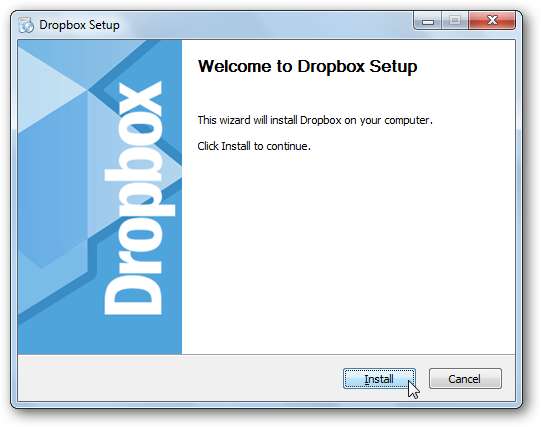
Luego descargue e instale SyncToy ( vinculo abajo ). Asegúrese de descargar la versión correcta para su computadora, ya que hay versiones de 32 y 64 bits disponibles.

Si aún no tiene instalado Sync Framework, se le pedirá que lo instale primero. Sin embargo, ya está incluido en el instalador de SyncToy, por lo que no tendrá que preocuparse por una descarga por separado.
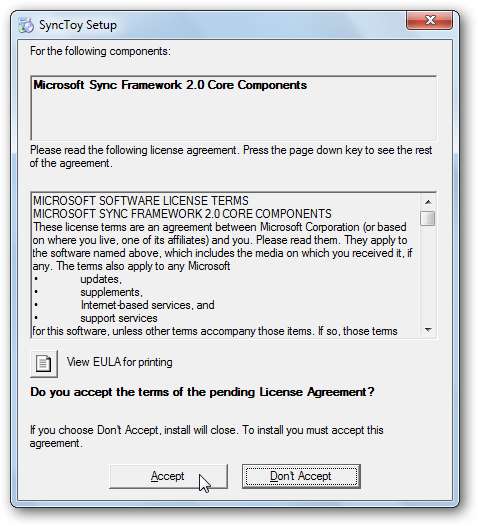
Una vez que esté instalado, iniciará automáticamente el instalador de SyncToy; configuración como de costumbre.
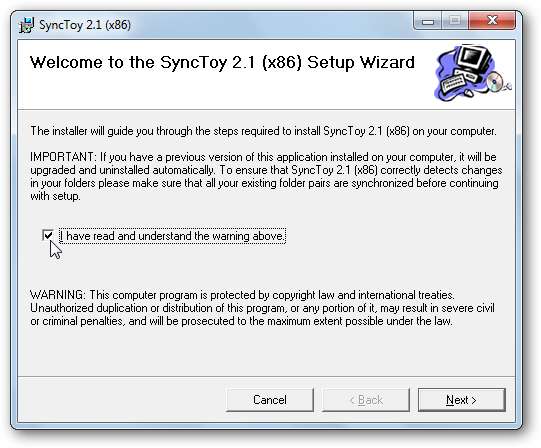
Cuando ejecute SyncToy por primera vez, se le pedirá que participe en el programa de comentarios; seleccione si desea participar o no y haga clic en Aceptar. Ahora está listo para comenzar a sincronizar archivos y carpetas con Dropbox.
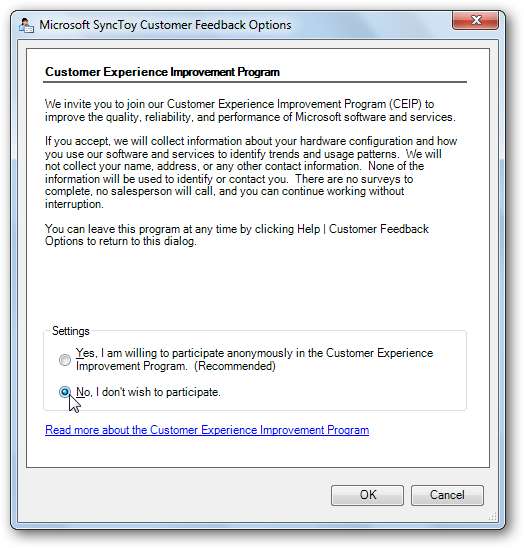
Sincronizar una carpeta con Dropbox
Para sincronizar una carpeta con Dropbox, ejecute SyncToy y haga clic en Crear nuevo par de carpetas .
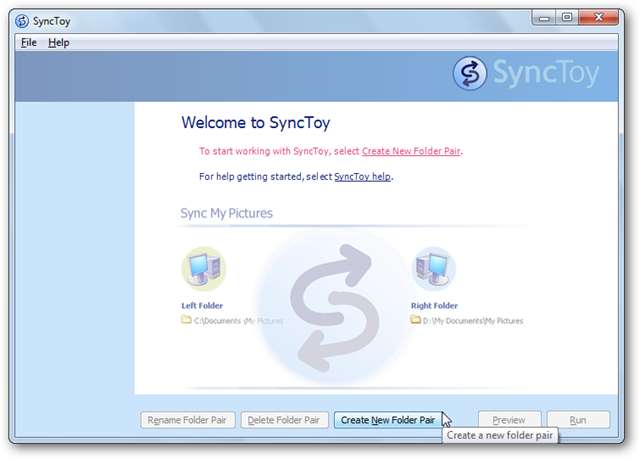
Sobre el Carpeta izquierda campo, seleccione la carpeta que desea sincronizar con Dropbox, y luego seleccione la carpeta de Dropbox con la que desea sincronizar estos datos en el Carpeta derecha campo.
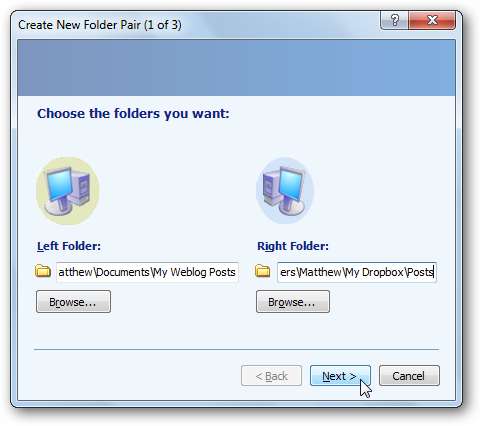
Ahora elija cómo desea sincronizar la carpeta. Escoger Sincronizar si desea editar los archivos en varios equipos y mantener los cambios guardados entre todos ellos. Para la mayoría de los usuarios, Sincronizar es la mejor opción. Seleccione Echo si simplemente desea hacer una copia de seguridad de sus archivos en Dropbox pero no guardar los cambios en los archivos en su computadora. O seleccione Contribuir para que los archivos nuevos se copien en ambos sentidos, pero para no eliminar nunca los archivos eliminados de la carpeta en Dropbox. Hacer clic próximo una vez que haya hecho su selección.
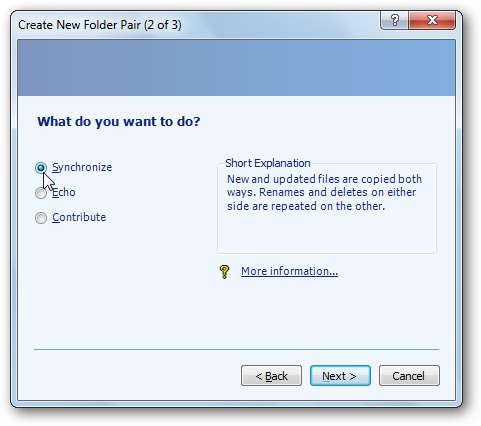
Por último, asigne un nombre a su par de sincronización y seleccione Terminar .
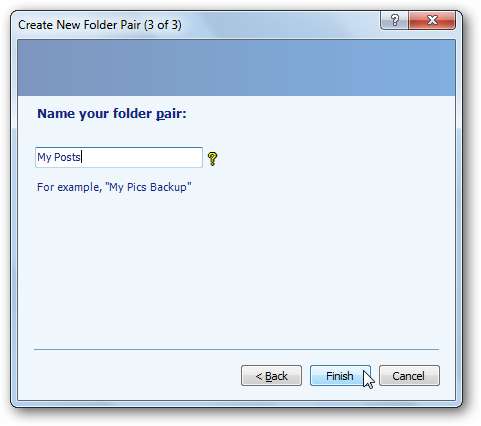
Ejecute la sincronización de carpetas
Una vez que su par de archivos esté configurado, podrá seleccionarlo en el menú de la izquierda. Hacer clic correr para seguir adelante y sincronizar sus archivos.
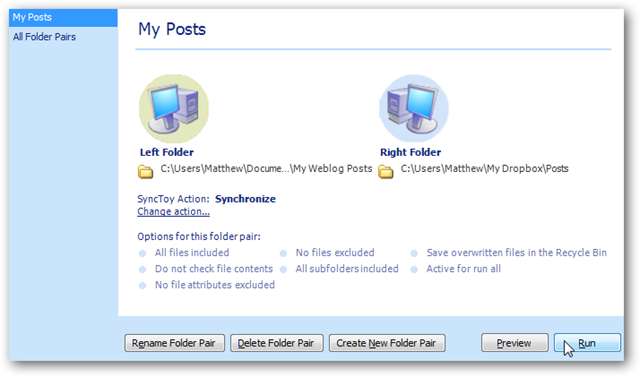
Ahora la sincronización copiará todos los archivos nuevos y los cambios a su carpeta de Dropbox y le dirá si hay algún error.
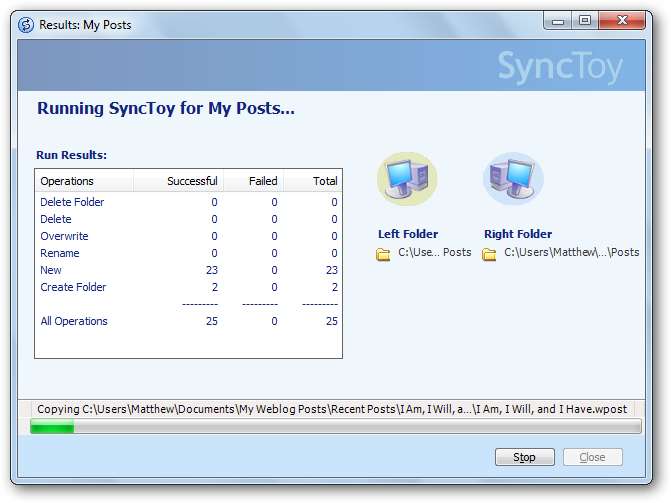
Tendrá que ejecutar esto cada vez que desee sincronizar los archivos en la carpeta, pero será mucho más fácil que copiar los archivos manualmente y decidir si sobrescribir los archivos y los cambios.
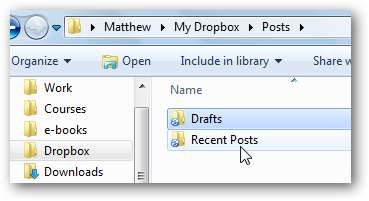
Conclusión
Este truco facilita la sincronización de cualquier cosa con Dropbox. Ya sea que desee sincronizar archivos de borrador para su próximo libro o archivos de registro de una aplicación de diagnóstico, podrá almacenarlos en la ubicación predeterminada y manténgalos sincronizados con Dropbox. No dudes en repetir los pasos y mantener tantas carpetas como quieras sincronizadas con Dropbox.
Si simplemente desea enviar un archivo individual a Dropbox, consulte nuestro artículo sobre Cómo agregar Dropbox al menú Enviar a . O bien, si tu Dropbox se está volviendo demasiado grande y no quieres conservar todos los archivos de Dropbox en tu computadora, aquí te explicamos cómo Sincronizar una carpeta específica de Dropbox con su computadora .
Enlace







